Dacă vă plac puzzle-urile și vă place să asamblați puzzle-uri, dar rareori întâlniți imagini atractive pentru asamblare, nu contează - încercați să creați un puzzle din propria fotografie în editorul grafic Adobe Photoshop. Puteți utiliza textura puzzle-ului atât pentru a decora fotografia, cât și pentru imprimarea ulterioară și tăierea imaginii într-un puzzle.
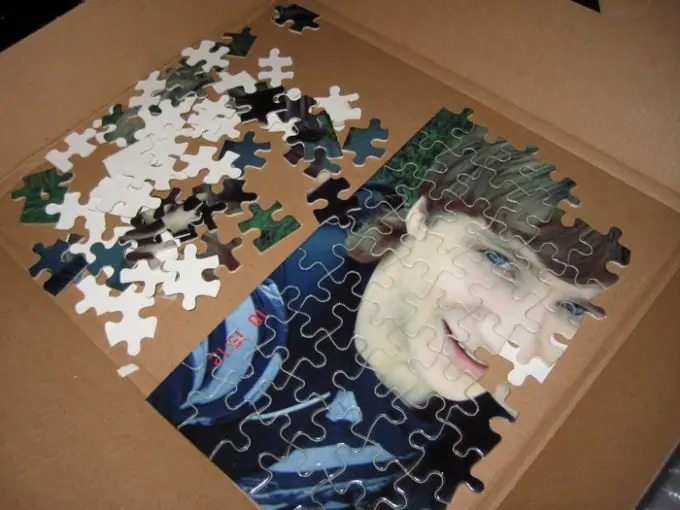
Instrucțiuni
Pasul 1
În Photoshop, deschideți fotografia dorită și copiați stratul original (Dulpicate Layer). Creați un strat nou făcând clic pe butonul Creați un strat nou în timp ce țineți apăsată tasta Ctrl. Acum umpleți noul strat cu negru folosind instrumentul Completare din meniul Editare sau bara de instrumente.
Pasul 2
Setați meniul de umplere la valorile corespunzătoare și alegeți negru. Acest strat va fi stratul de fundal al puzzle-ului. Acum mergeți la stratul original duplicat și deschideți meniul Filtru. Selectați opțiunea Textură> Texturizator.
Pasul 3
Se va deschide o fereastră în care trebuie să faceți clic pe butonul Încărcare textură. Se va deschide un explorator de fișiere, care vă va duce automat la folderul rădăcină Adobe Photoshop din fișierele programului. Deschideți folderul Presets și apoi în interiorul acestuia deschideți folderul Textures.
Pasul 4
Fișierul PSD în lista texturilor și încărcați-l făcând dublu clic pe fișier. Setați parametrii corespunzători pentru filtru, apoi pe bara de instrumente, selectați opțiunea Instrumentul stilou și în modul Căi, desenați un cerc în jurul puzzle-ului care a apărut în imaginea dvs. după aplicarea filtrului.
Pasul 5
Apăsați Ctrl + Enter pentru a vă transforma calea într-o selecție.
Pasul 6
Mergeți la Strat> Nou> Strat prin Tăiere pentru a tăia selecția din strat și așezați-l pe un strat nou. Puzzle-ul dvs. este gata - rămâne să eliminați straturile inutile și să combinați straturile fotografiei originale și contururile figurilor puzzle-ului. Puteți crea un puzzle cu piese de diferite dimensiuni - de la cea mai mică la cea mai mare.






